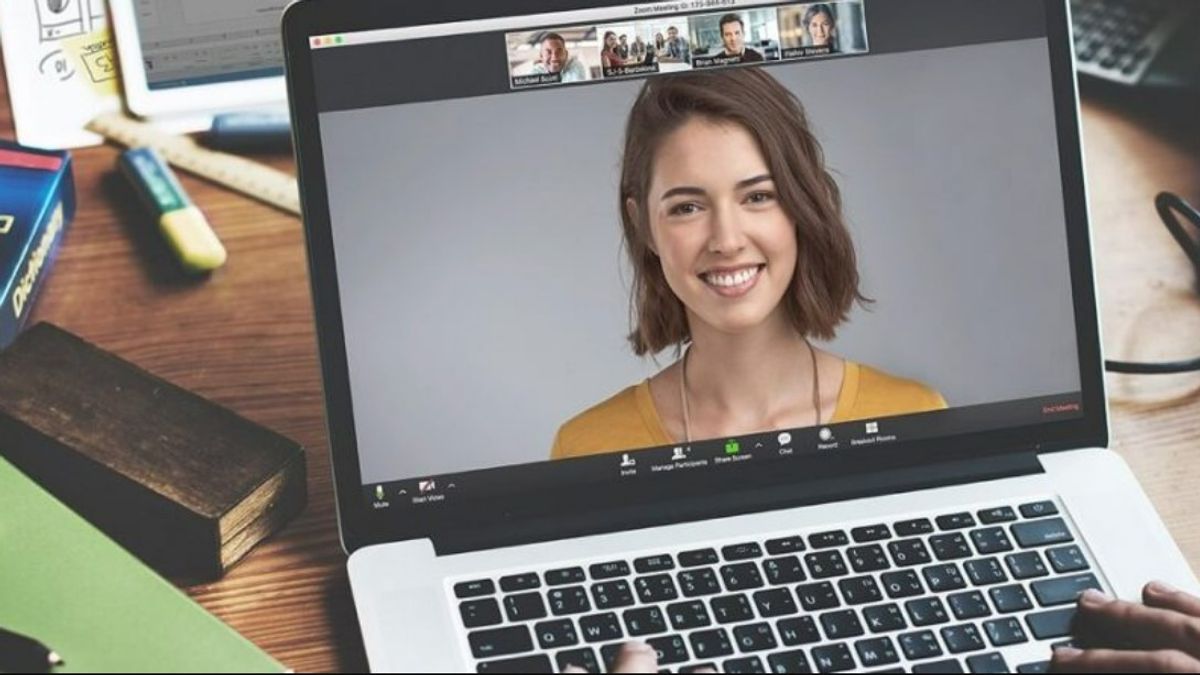ジョグジャカルタ – ズームは、今日最高のビデオ会議ツールの一つです。カリフォルニア州に拠点を置く同社のアプリでは、ユーザーはチームとリモートで接続、コミュニケーション、共同作業を行うことができます。
それだけでなく、ズームを通じてテキスト、音声、ファイル、画像を自由に送信できます。また、ビデオとオーディオの HD テクノロジーサポートは無料で使用できますが、会議ごとに参加者数は 3 人に制限されています。
今、私たちはズームで行うことができるオンライン活動のほとんど様々な。また、ズームは、ラップトップ、ウェブサイト、携帯電話を介して使用することができます。このサービスがコミュニティの信頼をすぐに得る理由でもあります。
では、ズーム会議を作成するにはどうすればよいでしょうか。シンプルですが、多分あなたの多くはまだ手順がどのように知らないでしょう。そして今回、VOIチームはズームミーティングルームを作成する方法についてのチュートリアルを準備しました。以下の説明をご覧ください。
Web ブラウザを使用してズームで会議室を作成する方法スマートフォンやラップトップのメモリが十分でない場合は、追加のアプリをインストールできませんので、落ち着いてください。どちらのタイプのデバイスでもズームを使用できます。そして、必要なのは、Zoomサイトにアクセスして会議室を開くインターネット接続です。
Web ブラウザーを使用してズーム空間を作成する方法は次のとおりです。
デバイスにインストールされているブラウザー アプリを使用して、Zoom Web サイトを開きます。 アカウントを使用してログインします。まだアカウントがない場合は、Google アカウントを使用してアカウントを作成すると、アカウントを簡単に作成できます。 次に、[ミーティングの開催] メニューをクリックし、実行する会議の種類を選択します。また、特定のモードで会議を選択することもできます。ビデオを表示しない場合は[ビデオをオフにする]、ビデオをオンにすると顔と参加者が表示され、プレゼンテーションが必要な場合はスクリーンシェアのみ表示されます。 表示されるダイアログ ボックスで[ミーティングを開く]メニューをクリックします。 [ミーティングの起動] をクリックします。 [スピーカーとマイク] をクリックし、画面のコマンドに従ってデバイスのマイクとスピーカーの機能を確認します。 完了したら、[コンピュータオーディオに参加]ボタン 他の参加者と共有するには、[リンクをコピー]をクリックします。 ズームルームに入る参加者がいらりと、画面に通知が表示されます。[管理者] をクリックして参加者が参加できるようにします。HP でルーム ズーム会議を作成する方法
実用的で柔軟なものを好む場合は、Zoomは代替手段も提供します。スマートフォンからズームスペースを開くことができます。アンドロイドまたはiPhoneのいずれか。
ズームミーティングはいつでもどこでも開催できます。手順は次のとおりです。
ズームアプリをダウンロードして開く [サインイン] メニューをタップして、Zoom アカウントにログインします。まだお持ちの場合は、Google アカウントまたは Facebook アカウントを使用してログインすることもできます。 次に、[新しい会議] メニュー トゥーグルメニューを使用して会議室を設定する [ミーティングの開始] メニューをタップしてから、[取得したデバイス] をタップして、デバイスの機能に対するズーム権限を付与します。 次に、[参加者] メニューをタップして、他のユーザーを会議に追加します。 [招待] メニューまたは [招待リンクをコピー] をタップします。 WhatsApp またはその他のチャット アプリを使用して、会議への招待のズームリンクを送信します。また、Gmail 経由でリンクを送信することもできます。まあ、それはラップトップや携帯電話でズーム会議室を作るためのいくつかの方法です。Zoom を使用してビデオ会議を依頼する友人や同僚がいる場合は、混乱する必要がなくなりました。上記の手順に従ってください。
The English, Chinese, Japanese, Arabic, and French versions are automatically generated by the AI. So there may still be inaccuracies in translating, please always see Indonesian as our main language. (system supported by DigitalSiber.id)